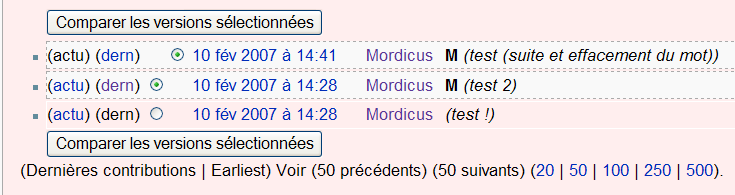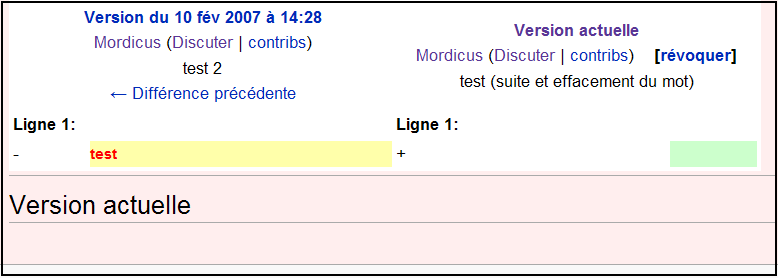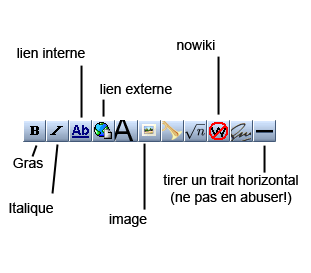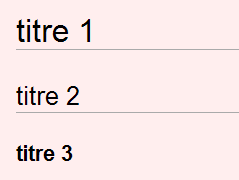Différences entre les versions de « Aide:Wiwiki pour les nuls »
m (→Les liens) |
|||
| Ligne 252 : | Ligne 252 : | ||
<nowiki>[[Morrowind : Quête principale|Les quêtes principales]]</nowiki> | <nowiki>[[Morrowind : Quête principale|Les quêtes principales]]</nowiki> | ||
Et vous obtiendrez un lien comme ceci : [[Morrowind : Quête principale|Les quêtes principales]] | Et vous obtiendrez un lien comme ceci : [[Morrowind : Quête principale|Les quêtes principales]]<br/> | ||
Pour faire une barre verticale, utilisez les touches '''Alt Gr + 6''' de votre clavier. | |||
<br/><br/> | <br/><br/> | ||
Version du 2 mars 2007 à 12:13
| Retour vers Aide |
Afin de rester la plus simple possible, cette page aide vous donnera uniquement le minimum d'informations indispensables pour vous permettre de travailler dans Wiwiki.
Une fois que vous serez familier avec la syntaxe wiki, vous pourrez lire la partie Aide pour les utilisateurs habitués des wikis. Mieux vous connaîtrez les principes d'édition du wiki, et moins vous donnerez de travail à ceux qui passeront derrière vous.
Modifier un article
Pour modifier un article existant (corriger une faute d'orthographe ou une erreur, ajouter un paragraphe, une image, etc.), il vous suffit de cliquer sur le lien modifier en haut de chaque page.
Une fois votre modification effectuée, pour être sûr que vous n'avez pas fait d'erreur, appuyez sur le bouton Prévisualisation en bas de la page. Regardez votre modification à l'écran, et si tout est correct, cliquez sur Sauvergarder pour enregistrer la page.
Vous pouvez également ajouter un petit commentaire dans la case résumé, de façon à ce que l'on sache plus rapidement quelle type de modification vous avez effectué (par exemple : "orthographe").
Créer un article
Lorsque vous désirez créer une nouvelle page, le meilleur moyen est d'éditer une page existante en relation avec votre article, et d'ajouter un lien. Par exemple, si vous voulez créer un tutoriel pour apprendre à créer une maison, éditer une page avec des liens vers des tutoriels (i.e., page des tutoriaux du TESCS).
Modifiez la page, et ajoutez un lien comme ceci :
[[Créer une maison|créer une maison]]
Vous remarquez qu'il faut écrire deux fois le même texte, séparé par une barre verticale (touche Alt Gr + 6)... En réalité, la première partie sera le nom réel de votre future nouvelle page, et la seconde partie sera ce que vous verrez à l'écran. Si par exemple vous écrivez :
[[Créer une maison|Tutoriel pour créer une splendide maison]]
... une fois la page enregistrée, les utilisateurs verront seulement à l'écran "Tutoriel pour créer une splendide maison". Mais, lorsque vous cliquerez sur ce lien, il ouvrira une page intitulée "Créer une maison". Donc la partie gauche du lien = le nom réel de la page, la partie droite = le nom visible à l'écran.
Une fois que vous aurez enregistré la page, votre lien sera de couleur rouge. Il est rouge, parce que la page "Créer une maison" n'existe pas encore (elle est vide). Une fois que vous aurez édité cette nouvelle page et ajouté vos informations, le lien deviendra bleu (en gros, la couleur bleu indique que la page n'est pas vide).
Maintenant, pour rédiger votre tutoriel, il vous suffit de cliquer sur ce lien rouge, et une nouvelle page vide , intitulée "Créer une maison" s'ouvrira, prête à être éditée.
Les tags
Important : Avant d'aller plus loin et de créer une page, pensez à ceci : si vous créer un article intitulé "Créer une maison", on ne pourra pas savoir immédiatement s'il est destiné à Morrowind ou à Oblivion. C'est la raison pour laquelle, chaque titre de page, on rajoute un 'tag' qui permet d'indentifier rapidement la page. Les principaux tags sont les suivants :
- Morrowind : (pour les aides de jeu et les soluces de Morrowind)
- Oblivion : (pour les aides de jeu et les soluces Oblivion)
- TESCS : (pour tous les tutoriels pour le TESCS de Morrowind)
- TESCS2 : (pour tous les tutoriels pour le TESCS II d'Oblivion)
- Kalendaar : (pour tous les aides qui concernent le mod Kalendaar)
Si donc, votre tutoriel "Créer une maison" est destiné à Oblivion (TESCS 2), vous rajouterez "TESCS 2 : " (espace avant ET après les deux points!) juste devant votre nom de page, dans la partie gauche uniquement :
[[TESCS2 : Créer une maison|Créer une maison]]
Notez que comme la partie droite ne contient que "Créer une maison", à l'écran on ne verra toujours que "Créer une maison". Et quand vous ouvrirez cette page en cliquant sur le lien, la page sera intitulée "TESCS2 : Créer une maison".
Encore un exemple, pour ceux qui sont longs à la détente... Si vous créez une page pour une aide de jeu, par exemple : "Préparer une potion alchimique", pour Morrowind, vous écrirez :
[[Morrowind : Préparer une potion alchimique|Préparer une potion alchimique]]
Effacer une page
Si vous avez crée une page que vous ne voulez plus, ou qui était mal placée, c'est très simple : le bouton supprimer, en haut de chaque page, vous permet d'effacer votre page totalement. Quand vous cliquerez sur supprimer, vous serez renvoyés vers une page d'avertissement, sur laquelle vous devrez confirmer la suppression de la page. Dans la case "Motif de la suppression", indiquez la raison pour laquelle vous voulez supprimer cette page, et cliquez sur confirmer.
Pour effacer une page, il ne faut pas l'éditer, tout sélectionner avec la souris, et tout effacer, car la page, même vide, restera en mémoire. Il est donc nécessaire de passer par le bouton supprimer.
Annuler une modification
Si vous avez enregistré une nouvelle page ou modifié un page, et que vous réalisez plus tard avoir commis une erreur...
1) Si l'erreur est minime, vous pouvez tout simplement re-éditer la page et la re-modifier. C'est le plus simple.
2) Si l'erreur ou la modification est importante, ou si quelqu'un a effacé votre page (vandalisme ou erreur), vous pouvez revenir facilement à l'état antérieur de votre page, avant sa dernière (ou ses dernières) modification(s). Pour cela, en haut de l'article, cliquez sur Historique. La page de l'historique garde en mémoire toutes les modifications précédentes et vous permet de revenir en à n'importe quel état antérieur. Voici comme elle se présente :
Ici, il s'agit juste d'un test: on voit que l'utilisateur 'Mordicus' est le seul contributeur. La dernière modification date du 10 février à 14:41 (les modifications les plus récentes se situent en haut de la liste). Pour regarder quelle est la dernière modification apportée, il suffit de cliquer sur "dern" (=dernier). Et là, on découvre que l'utilisateur Mordicus est un dangereux schizophrène qui a effacé tout ce qu'il avait fait... enfin, il a effacé un mot !
La partie en jaune montre la version précédente, en vert, la version actuelle. En bas, sous "Version Actuelle", il y a un blanc, car la page est désormais vide, tout a été effacé. Les mots et les paragraphes en rouge sont ceux qui ont été effacés ou modifiés. Il y avait le mot "test", mais il a été supprimé lors de la dernière édition. Pour annuler la dernière modification du schizophrène, il suffit de cliquer sur le lien en haut à droite Révoquer. Attention à ne pas en abuser !
La syntaxe
La syntaxe du wiki est très différente de celle de Word ou des forums. Mais elle est très simple à apprendre, et surtout minimaliste. Une barre d'édition apparaît à chaque fois que vous éditez un message, mais elle n'offre que le strict minimum de fonctions. Elles seront expliquées au fur et à mesure de ce tutoriel (les boutons sans légende nous intéresse peu) :
Pour mettre un mot en gras, il suffit de le sélectionner à la souris et de cliquer dur le le B, etc. Taper à la main les codes va parfois plus vite que la barre d'outils, vous vous en rendrez compte avec la pratique.
Voici maintenant les formes les plus utilisées de la syntaxe wiki:
(sur fond jaune = la syntaxe telle que vous devez la taper dans votre article)
Disposition du texte
| <center>Le texte peut être centré.</center> |
| <div style="text-align: right">Le texte peut être aligné à droite.</div> |
| <div style="text-align: left">Le texte peut être aligné à gauche.</div> |
Enrichissements
Ecrire des mots en italique, en gras, en gras + italique.
| ''Ecrire des mots en italique'', '''en gras''', '''''en gras + italique'''''. |
Vous pouvez
barrer
certains mots et
en souligner d'autres
| Vous pouvez <strike>barrer</strike> |
Taille
Différentes tailles de polices :
texte à 80%
texte à 120%
ou texte agrandi (égual à 120%)
| <span style="font-size: 80%;">texte à 80%</span> <span style="font-size: 120%;">texte à 120%</span> <big>texte agrandi</big> |
Couleurs
Vous pouvez écrire avec toutes les couleurs
| <font color="red">Vous pouvez écrire avec toutes les couleurs</font> |
Vous pouvez remplacer "red" par "green", "blue", "purple", etc. ou utilisez n'importe qu'elle code de couleur code RVB (hexadécimal) : #FF0000 pour le rouge, #FFFFFF pour le blanc, etc. Exemple :
Voici du bleu
| <font color="#0000FF">Voici du bleu</font> |
Les titres
Dans Wiwiki, il existe un moyen automatique de créer des titres, qu'il est fortement recommandé d'utiliser, car il a l'avantage de créer automatiquement un sommaire un début de page. Les titres doivent être précédés et suivis du signe "=" (égal). Exemple :
- =titre 1=
- ==titre 2==
- ===titre 3===
Ce qui donnera :
Et ainsi de suite... Dès qu'il y a 4 titres dans un article, Wiwiki génère automatiquement un sommaire en début d'article (comme celui tout en haut de cette page). Si vous ne voulez pas de ce sommaire, il vous suffit de taper __NOTOC__ (avec deux traits longs avant et après) en début de page, et si vous voulez placez se sommaire à un autre endroit, il suffit de taper __TOC__ à l'endroit désiré.
Il y a plusieurs avantage à créer ainsi des articles bien structurés avec des titres : grâce au sommaire, la navigation au sein d'un long article est plus facile, et lorsque vous aurez besoin d'éditer une seule partie de cet article, un lien "modifier" sera visible en face de chaque titre, ce qui vous permettra d'éditer juste la partie que vous désirez modifier, et de retrouver plus vite votre texte.
Les sauts de ligne
Lorsque vous écrivez un article, attention aux sauts de ligne et à la syntaxe wiki. En wiki, un retour à la ligne ne fait rien. Si vous écrivez comme ceci :
- objet 1
- objet 2
- objet 3
Vous aurez ceci à l'écran :
- objet 1 objet 2 objet 3
Pour faire un vrai retour de ligne, vous devez soit sauter 2 lignes, soit taper <br/> à la fin de votre ligne, là où vous voulez que le retour à la ligne s'opère. Si vous tapez ceci :
- objet 1<br/>
- objet 2<br/>
- objet 3<br/>
A l'écran, vous aurez bien vos retours de ligne :
- objet 1
- objet 2
- objet 3
Les liens
Il existe deux sortes de liens dans les wiki : les liens externes (qui renvoient vers d'autres sites) et le liens internes, qui renvoient vers un autre article de Wiwiki.
Pour insérer un lien externe (URL vers un autre site), il faut utiliser des simples crochets. La formule est la suivante : [ URL + un espace + mon site ] (l'espace après l'URL est très important !)
Pour faire un lien vers Wiwiland, il suffit d'écrire :
[http://forum.wiwiland.net/ le site de Wiwiland]
Et vous obtiendrez un lien vers Wiwiland, qui apparaîtra comme ceci : le site de Wiwiland
(notez l'apparition d'une petite flèche après Wiwiland, qui indique que le lien est externe).
Pour insérer un lien interne vers un autre article de Wiwiki, il faut utiliser des doubles crochets, et le nom exact de l'article. La formule est la suivante : ''' nom de la page + barre verticale + le nom visible du lien '''.
Exemple de liens vers la page intitulée "Morrowind : Quête principale" :
[[Morrowind : Quête principale|Les quêtes principales]]
Et vous obtiendrez un lien comme ceci : Les quêtes principales
Pour faire une barre verticale, utilisez les touches Alt Gr + 6 de votre clavier.